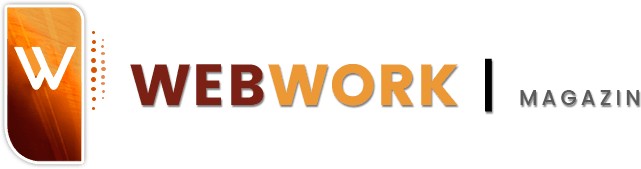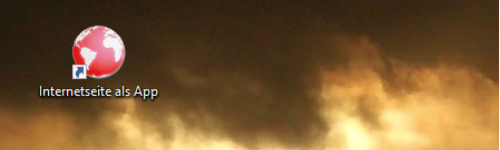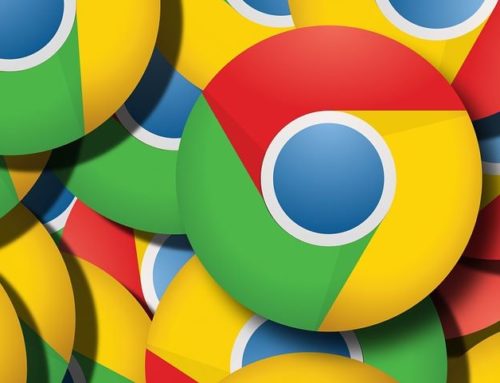So manche Problemstellung lässt sich leicht mithilfe einer Internetseite mit HTML, PHP oder Javascript lösen. Damit so eine Lösung nicht wie eine normale Internetseite im Browser aussieht, sondern so ins System eingebunden wird, dass sie fast wie ein lokal installiertes Programm aussieht, stellt Googles Browser Chrome eine besondere Funktion bereit, die beliebige Webseiten oder Online-Anwendungen wie native Programme ablaufen lässt.
Eine Internetseite als App
Diese Internetseiten erhalten separate Icons und eigenständige Fenster ohne die Bedienelemente des Browsers. Die Fenster bleiben auch dann weiter geöffnet, wenn man Chrome beendet. Hier soll kurz erklärt werden, wie man mit Chrome eine Internetseite wie ein Programm aufrufen kann:
Und so funktioniert es vor: Öffnen Sie die Internetseite Web-Anwendung, die wie nativ im Browser laufen soll. Klicken Sie dann in Chrome auf das Menü-Icon oben rechts (mit den drei waagerechten Strichen darauf) und wählen Sie „WeitereTools“ und dann „Zu Desktop hinzufügen“.
Anschließend löst sich die Seite aus den Tabs und wird als eigenes Fenster ohne Navigationselemente angezeigt. Die Fenstergröße passen Sie nun entsprechend an – Chrome merkt sie sich für den nächsten Start. Je nach Seite beziehungsweise Web-Anwendung ist diese nun kaum noch von einem lokalen Programm zu unterscheiden.
Feineinstellungen
Feineinstellungen wie zum Beispiel die Bezeichnung auf dem Desktop, die Fenstergröße oder andere Kompatibilitätseinstellungen können Sie danach noch über die Eigenschaften der Verknüpfung auf dem Desktop machen.
Dazu klicken Sie mit der rechten Maustaste auf das Icon und wählen aus dem aufpoppenden Kontextmenü den Menüpunkt „Eigenschaften“. Dort können Sie auch das Icon gegen ein anderes austauschen.
Alle Angaben beziehen sich auf die aktuelle Version des Browsers Chrome 62. Bei älteren Versionen funktioniert das auch, kann es leichte Änderungen bei den Einstellungen geben.